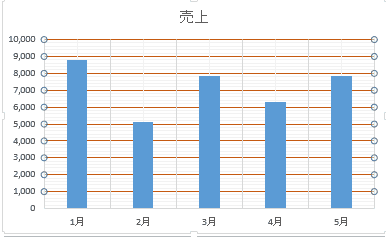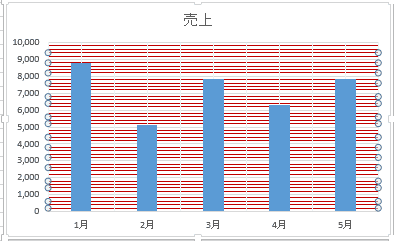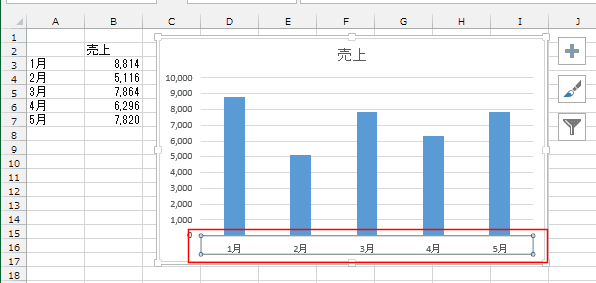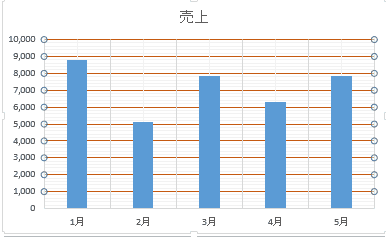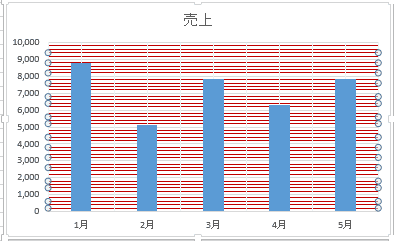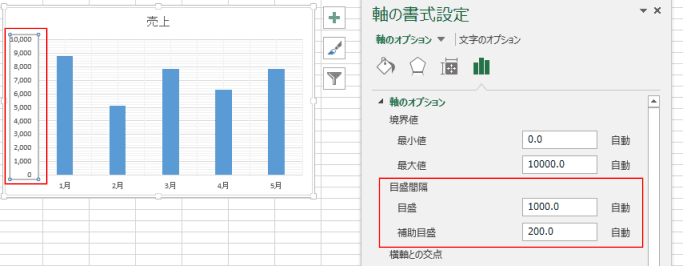-
よねさんのExcelとWordの使い方 »
-
エクセル2013基本講座:目次 »
-
グラフの使い方 »
-
グラフの目盛線の設定
グラフに目盛線を表示する Topへ
- 縦棒グラフを使って目盛の設定について説明します。
下図は横(項目)軸を選択している状態です。
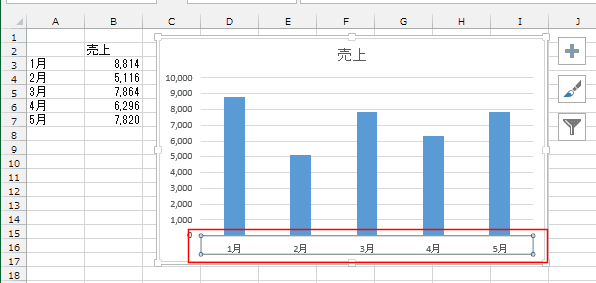
- グラフ要素ボタンから目盛線を表示する
- [グラフ要素]ボタンをクリックして、目盛線の
 ボタンをクリックして、第1主横軸/第1主縦軸/第1補助横軸/第1補助縦軸にチェックを入れます。
ボタンをクリックして、第1主横軸/第1主縦軸/第1補助横軸/第1補助縦軸にチェックを入れます。

- [グラフ要素を追加]コマンドボタンから目盛線を表示する
- グラフツールの[デザイン]タブの[グラフ要素を追加]→[目盛線]→第1主横軸/第1主縦軸/第1補助横軸/第1補助縦軸をクリックして、オンにします。

- 目盛線の種類
- 以降の図で各補助線を赤色で示します。
- 第1主横軸
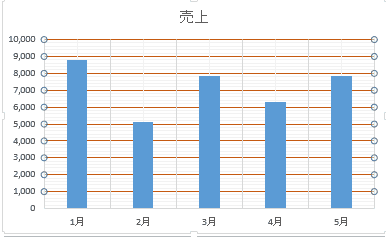
- 第1主縦軸

- 第1補助横軸
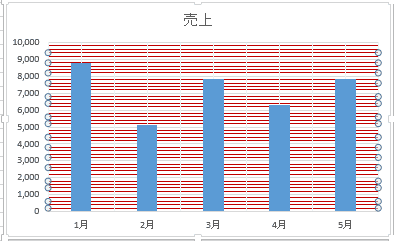
- 第1補助縦軸

グラフの目盛線の書式を設定する Topへ
- 目盛線の間隔は軸の書式設定から行います。
- 軸をダブルクリックして、軸の書式設定を表示します。
軸のオプションに目盛間隔がありますので、「目盛」と「補助目盛」で設定します。
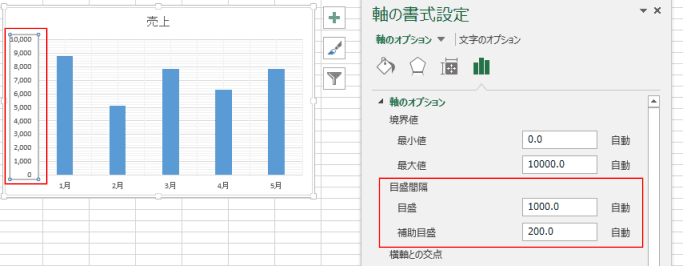
- 目盛線の書式は目盛線の書式設定から行います。
- [目盛線のオプション]の[塗りつぶしと線]を選択すると、設定できる項目が表示されます。

- [目盛線のオプション]の[効果]を選択すると、「影」「光彩」「ぼかし」の設定ができます。

- 目盛線の書式はグラフツールの[デザイン]タブの「図形のスタイル」グループにある「図形の枠線」「図形の効果」から設定することもできます。

よねさんのExcelとWordの使い方|エクセル2013基本講座:目次|グラフの使い方|グラフの目盛線の設定
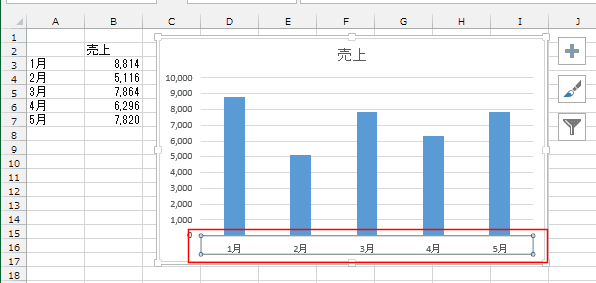
 ボタンをクリックして、第1主横軸/第1主縦軸/第1補助横軸/第1補助縦軸にチェックを入れます。
ボタンをクリックして、第1主横軸/第1主縦軸/第1補助横軸/第1補助縦軸にチェックを入れます。